Je ne trouve vraiment pas cela normal, mais force est de constater que si vous achetez un ordinateur de Marque ''tout prêt'', sans passer par un Assembleur, il n'est plus vendu avec un DVD de restauration depuis de nombreuses années.
Je ne veux pas entrer dans un débat, mais cette licence spécifique appelée OEM qui est livrée avec votre ordinateur, jusqu'à preuve du contraire, vous l'avez payée, c'est donc selon moi révoltant.
Si vous voulez en savoir plus sur la licence OEM je vous propose cet article.
Ce précieux DVD manquant permet en cas de problème sérieux de réinstaller votre Système, le restaurer tel qu'il était lors de l'achat ou à la sortie de l'Usine, si vous préférez.
Restaurer votre OS est d'autant plus utile que lorsque l'ordinateur ne démarre plus, on réalise alors que l'on est impuissant, et qu'il faudra le ramener chez son Revendeur.
Si vous appelez la Hotline du Fabricant, il est parfois possible de se faire expédier le précieux Sésame mais… en payant.
Mais heureusement, il y a souvent sur le disque dur, une partition, la plupart du temps cachée, qui permettra la restauration complète.
Lorsqu'elle n'est pas cachée elle s'appelle souvent PQ SERVICE.
Elle contient en général votre version de Windows + les Pilotes des périphériques + les Programmes offerts + ceux spécifiques à la Marque.
C'est cette partition qu'utilisera le Service Technique si vous envoyez votre ordinateur en réparation.
Oui, car j'ai eu de nombreux échos cette année, quand vous confiez un ordinateur à un Fabricant, il le remet souvent à l'état Usine !!!
On frise l'absurde.
Récemment un ami (salut Olivier…) a renvoyé son ordinateur portable car le lecteur DVD était HS, eh bien, ils n'ont rien voulu savoir, ils lui ont imposé le formatage !
C'est comme si je disais à mon concessionnaire que mon autoradio ne fonctionne plus et qu'il m'imposait une vidange ! ![]()
C'est à se demander si cette fonctionnalité n'a pas été installée ou pensée à l'origine pour faciliter en fait la vie de l'Assistance Technique…
L'intérêt de faire des sauvegardes régulières, apparaît alors comme évident, sachant, qu'en plus, la plupart des Fabricants ont prévu un outil spécifique pour réaliser cette opération.
D'ailleurs il n'est pas rare que cela soit la première chose que vous demande le Système lors de la première mise en service, mais pressé de découvrir l'objet, vous ignorez souvent l'avertissement… Et vous ne cherchez pas vraiment plus tard à cliquer sur le raccourci placé bien en vue sur le bureau pour lancer la précieuse sauvegarde…vu que les pépins, c'est bien connu, ça n'arrive qu'aux autres…
(Suite au commentaire de Thierry, je précise que cette sauvegarde se fera sur un DVD vierge, évitez les DVD-RW supportant très mal le stockage longue durée).
Si aucun logiciel n'a été prévu, je vous propose CELUI-CI.
Ayant été confronté à ce problème récemment dans mon entourage (bonjour Leila…) je me suis rendu compte qu'il n'était pas toujours évident, même avec un moteur de recherche, de trouver la bonne information sur le Net, à savoir sur quelle(s) touche(s) on doit appuyer pour la lancer cette réparation salvatrice.
En effet, lors des premières secondes de démarrage de l'ordinateur, souvent durant l'affichage en plein écran du logo de la marque, vous devez appuyer sur une touche spécifique qui diffère selon les marques.
Je vous propose un petit tableau récapitulatif des principales Marques avec les touches correspondantes les plus utilisées, sachant que d'une Série à l'autre dans la même marque il y a des différences (mais pourquoi donc ?!).
J'en profite, ami lecteur, pour vous demander de m'aider à compléter ce tableau si vous trouvez ou connaissez des Marques ou Touches qui ne sont pas indiquées ci-après.
Attention, c'est une évidence mais je préfère le rappeler, si vous lancez cette restauration cela équivaut à formater votre disque, vous perdrez alors TOUTES vos données.
Tableau récapitulatif
| Marque | Appuyez sur la / les touche(s) | Remarques |
| ACER | Alt + F10 ( Tours) / F10 ( Portables) | Parfois F8 (et Alt F7 Anciens modèles) |
| ASUS | F9 ou Echap | EEEPC Désactiver Boot Booster avec F2 au préalable. |
| COMPAQ | F10 ou F11 | |
| DELL Inspiron | F11 ou Ctrl F11 ou F8 | |
| FUJITSU SIEMENS | F8 | |
| HP | F10 ou F11 | Pc très récent : Echap puis F11 |
| LENOVO | F11 ou F8 ou Entrée | ou petit bouton discret rond près du bouton Marche / Arrêt + Bouton Marche |
| Medion | F11 | |
| MSI | F3 | |
| PACKARD BELL | F10 ou F11 | |
| SAMSUNG | F4 ou Fn + F7 | |
| SONY Vaio | F10 | ou Bouton Assist |
| TOSHIBA | F8 | Parfois pression longue sur 0 (zéro) |
Si bien évidemment c'est votre Disque Dur qui vous a lâché cette fonctionnalité ne vous sera d'aucune utilité.
Pour savoir comment le changer cliquez ICI.
Si vous n'avez pas de partition cachée ou que vous n'arrivez pas à la lancer, (cela arrive : Virus, Corruption de données, Effacement accidentel) et si vous êtes prêt à mettre les mains dans le cambouis, SOSPC vous propose une Section de téléchargement avec votre version de Windows et des articles détaillés vous expliquant comment réinstallez vous-même votre Système. C'est par ICI.
Une dernière chose : sur certains ordinateurs, plus particulièrement les modèles d'entrée de gamme peu rapides, il y a une fonction activée par défaut qui s'appelle Boot Booster.
Elle accélère le démarrage en ignorant l'affichage de certaines options ce qui fait que même si vous appuyez sur la bonne touche pour lancer la restauration elle sera ignorée.
Vous devrez donc au préalable aller dans le bios la désactiver, pour cela :
- Au démarrage appuyez sur F2 (ou Del ou Suppr) jusqu'à ce que le BIOS apparaisse.
- À l'aide des flèches de votre clavier, allez jusqu'à l'onglet Boot, puis sur l'option Boot Booster. Appuyez sur Entrée, puis sélectionnez Disabled pour la désactiver.
- Pour terminer, n'oubliez pas d'aller sur l'onglet le plus à droite, Exit, et sélectionnez Exit and Save changes.
Je terminerai par une évidence pour moi, si vous devez acheter un ordinateur, que cela soit une Tour ou un Portable, préférez un professionnel, un spécialiste, l'achat sera plus coûteux, mais le Service Après-Vente sera sans commune mesure.
Christophe ![]()
25/02/2021, j'ai publié une petite vidéo traitant de ce sujet sur la Chaîne :
Pour toute demande d'assistance ou question il faut désormais ouvrir un sujet sur le Forum (https://forumsospc.fr) accessible aux abonnés premium qui soutiennent SOSPC.
Article publié la première fois le 18/10/2014.
 SOSPC c'est plus de 2000 articles,
SOSPC c'est plus de 2000 articles,
Rejoignez la Communauté à partir de 2 € par mois !
Plus d'infos sur les avantages en cliquant ICI.
Christophe, Administrateur




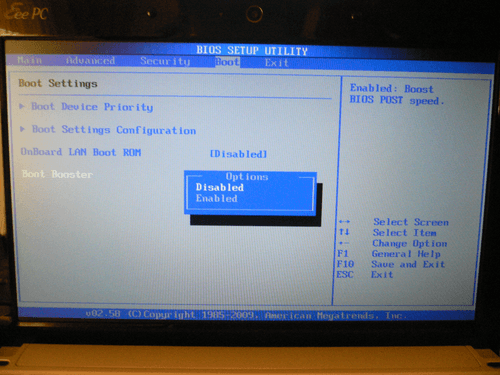
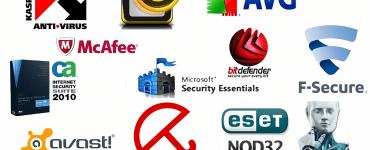




![[Proposition] Camomille un logiciel pour réduire la température de votre PC [Proposition] Camomille un logiciel pour réduire la température de votre PC image 1](https://sospc.name/wp-content/uploads/2024/07/Proposition-Camomille-un-logiciel-pour-reduire-la-temperature-de-votre-PC-image-1-80x60.png)


![[Bon plan] Trouvez et supprimez vos fichiers en doublon Trouvez et supprimez vos fichiers en doublon article sur www.sospc.name image 2](https://sospc.name/wp-content/uploads/2024/07/Trouvez-et-supprimez-vos-fichiers-en-doublon-article-sur-www.sospc_.name-image-2-80x60.jpeg)
![[Vidéo] Emjysoft Cleaner : un logiciel de nettoyage qui va à l'essentiel Emjysoft Cleaner un logiciel de nettoyage qui va à l'essentiel ww.sospc.name](https://sospc.name/wp-content/uploads/2022/11/Emjysoft-Cleaner-un-logiciel-de-nettoyage-qui-va-a-lessentiel-ww.sospc_.name_.png)




